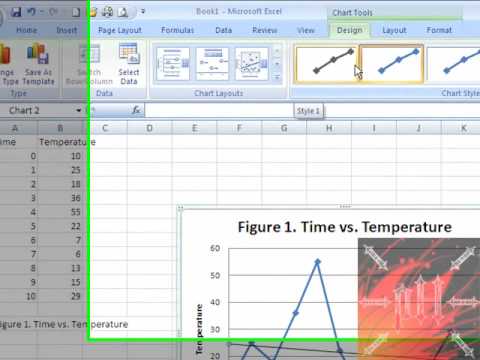ಪರಿವಿಡಿ
ಮಾಹಿತಿಯ ದೃಶ್ಯ ಪ್ರಸ್ತುತಿ ಅದರ ಗ್ರಹಿಕೆಯನ್ನು ಸುಲಭಗೊಳಿಸಲು ಸಹಾಯ ಮಾಡುತ್ತದೆ. ಬಹುಶಃ ಒಣ ಡೇಟಾವನ್ನು ದೃಷ್ಟಿಗೋಚರವಾಗಿ ಪ್ರವೇಶಿಸಬಹುದಾದ ರೂಪಕ್ಕೆ ಪರಿವರ್ತಿಸಲು ಸುಲಭವಾದ ಮಾರ್ಗವೆಂದರೆ ಗ್ರಾಫ್ಗಳು ಮತ್ತು ಕೋಷ್ಟಕಗಳನ್ನು ರಚಿಸುವುದು. ಅವರಿಲ್ಲದೆ ಯಾವುದೇ ವಿಶ್ಲೇಷಕರು ಮಾಡಲು ಸಾಧ್ಯವಿಲ್ಲ.
ಮಾಹಿತಿಯನ್ನು ದೃಷ್ಟಿಗೋಚರವಾಗಿ ಪ್ರಸ್ತುತಪಡಿಸುವ ಇತರ ವಿಧಾನಗಳಿಗಿಂತ ಗ್ರಾಫ್ಗಳು ಹಲವಾರು ಪ್ರಯೋಜನಗಳನ್ನು ಹೊಂದಿವೆ. ಮೊದಲನೆಯದಾಗಿ, ಲಭ್ಯವಿರುವ ಸಂಖ್ಯಾತ್ಮಕ ಮೌಲ್ಯಗಳನ್ನು ತ್ವರಿತವಾಗಿ ಪ್ರಕ್ರಿಯೆಗೊಳಿಸಲು ಮತ್ತು ಕೆಲವು ಮುನ್ಸೂಚನೆಗಳನ್ನು ಮಾಡಲು ಅವರು ನಿಮಗೆ ಅವಕಾಶ ಮಾಡಿಕೊಡುತ್ತಾರೆ. ಇತರ ವಿಷಯಗಳ ಪೈಕಿ, ಲಭ್ಯವಿರುವ ಸಂಖ್ಯಾತ್ಮಕ ಡೇಟಾದ ಸಿಂಧುತ್ವವನ್ನು ಪರಿಶೀಲಿಸಲು ಯೋಜನೆ ನಿಮಗೆ ಅನುಮತಿಸುತ್ತದೆ, ಏಕೆಂದರೆ ವೇಳಾಪಟ್ಟಿಯನ್ನು ರಚಿಸಿದ ನಂತರ ದೋಷಗಳು ಕಾಣಿಸಿಕೊಳ್ಳಬಹುದು.
ದೇವರಿಗೆ ಧನ್ಯವಾದಗಳು ಎಕ್ಸೆಲ್ ಅಸ್ತಿತ್ವದಲ್ಲಿರುವ ಸಂಖ್ಯಾತ್ಮಕ ಮೌಲ್ಯಗಳನ್ನು ಆಧರಿಸಿ ಚಾರ್ಟ್ಗಳನ್ನು ರಚಿಸುವುದನ್ನು ಸರಳ ಮತ್ತು ಸುಲಭ ಪ್ರಕ್ರಿಯೆಯನ್ನಾಗಿ ಮಾಡುತ್ತದೆ.
ಎಕ್ಸೆಲ್ ನಲ್ಲಿ ಗ್ರಾಫ್ ಅನ್ನು ರಚಿಸುವುದು ವಿಭಿನ್ನ ರೀತಿಯಲ್ಲಿ ಸಾಧ್ಯ, ಪ್ರತಿಯೊಂದೂ ಗಮನಾರ್ಹ ಅನುಕೂಲಗಳು ಮತ್ತು ಮಿತಿಗಳನ್ನು ಹೊಂದಿದೆ. ಆದರೆ ಎಲ್ಲವನ್ನೂ ಹೆಚ್ಚು ವಿವರವಾಗಿ ನೋಡೋಣ.
ಪ್ರಾಥಮಿಕ ಬದಲಾವಣೆಯ ಗ್ರಾಫ್
ನಿರ್ದಿಷ್ಟ ಅವಧಿಯಲ್ಲಿ ನಿರ್ದಿಷ್ಟ ಸೂಚಕವು ಎಷ್ಟು ಬದಲಾಗಿದೆ ಎಂಬುದನ್ನು ವ್ಯಕ್ತಿಯೊಬ್ಬರು ಪ್ರದರ್ಶಿಸಬೇಕಾದರೆ ಗ್ರಾಫ್ ಅಗತ್ಯವಿದೆ. ಮತ್ತು ಈ ಕೆಲಸವನ್ನು ಪೂರ್ಣಗೊಳಿಸಲು ಸಾಮಾನ್ಯ ಗ್ರಾಫ್ ಸಾಕಷ್ಟು ಸಾಕು, ಆದರೆ ವಿವಿಧ ವಿಸ್ತಾರವಾದ ರೇಖಾಚಿತ್ರಗಳು ವಾಸ್ತವವಾಗಿ ಮಾಹಿತಿಯನ್ನು ಕಡಿಮೆ ಓದಬಲ್ಲವು.
ಕಳೆದ ಐದು ವರ್ಷಗಳಲ್ಲಿ ಕಂಪನಿಯ ನಿವ್ವಳ ಆದಾಯದ ಬಗ್ಗೆ ಮಾಹಿತಿಯನ್ನು ಒದಗಿಸುವ ಟೇಬಲ್ ಅನ್ನು ನಾವು ಹೊಂದಿದ್ದೇವೆ ಎಂದು ಭಾವಿಸೋಣ.
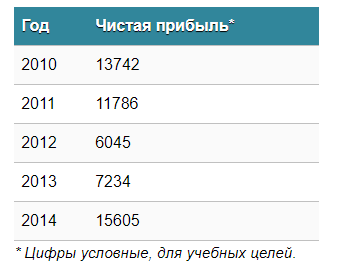
ಪ್ರಮುಖ. ಈ ಅಂಕಿಅಂಶಗಳು ನಿಜವಾದ ಡೇಟಾವನ್ನು ಪ್ರತಿನಿಧಿಸುವುದಿಲ್ಲ ಮತ್ತು ವಾಸ್ತವಿಕವಾಗಿರುವುದಿಲ್ಲ. ಅವುಗಳನ್ನು ಶೈಕ್ಷಣಿಕ ಉದ್ದೇಶಗಳಿಗಾಗಿ ಮಾತ್ರ ಒದಗಿಸಲಾಗಿದೆ.
ನಂತರ "ಇನ್ಸರ್ಟ್" ಟ್ಯಾಬ್ಗೆ ಹೋಗಿ, ನಿರ್ದಿಷ್ಟ ಸನ್ನಿವೇಶಕ್ಕೆ ಸೂಕ್ತವಾದ ಚಾರ್ಟ್ನ ಪ್ರಕಾರವನ್ನು ಆಯ್ಕೆ ಮಾಡಲು ನಿಮಗೆ ಅವಕಾಶವಿದೆ.

ನಾವು "ಗ್ರಾಫ್" ಪ್ರಕಾರದಲ್ಲಿ ಆಸಕ್ತಿ ಹೊಂದಿದ್ದೇವೆ. ಅನುಗುಣವಾದ ಬಟನ್ ಅನ್ನು ಕ್ಲಿಕ್ ಮಾಡಿದ ನಂತರ, ಭವಿಷ್ಯದ ಚಾರ್ಟ್ನ ಗೋಚರಿಸುವಿಕೆಯ ಸೆಟ್ಟಿಂಗ್ಗಳೊಂದಿಗೆ ವಿಂಡೋ ಕಾಣಿಸಿಕೊಳ್ಳುತ್ತದೆ. ನಿರ್ದಿಷ್ಟ ಸಂದರ್ಭದಲ್ಲಿ ಯಾವ ಆಯ್ಕೆಯು ಸೂಕ್ತವಾಗಿದೆ ಎಂಬುದನ್ನು ಅರ್ಥಮಾಡಿಕೊಳ್ಳಲು, ನೀವು ನಿರ್ದಿಷ್ಟ ಪ್ರಕಾರದ ಮೇಲೆ ನಿಮ್ಮ ಮೌಸ್ ಅನ್ನು ಸುಳಿದಾಡಬಹುದು ಮತ್ತು ಅನುಗುಣವಾದ ಪ್ರಾಂಪ್ಟ್ ಕಾಣಿಸಿಕೊಳ್ಳುತ್ತದೆ.

ಬಯಸಿದ ಪ್ರಕಾರದ ಚಾರ್ಟ್ ಅನ್ನು ಆಯ್ಕೆ ಮಾಡಿದ ನಂತರ, ನೀವು ಡೇಟಾ ಟೇಬಲ್ ಅನ್ನು ನಕಲಿಸಬೇಕು ಮತ್ತು ಅದನ್ನು ಗ್ರಾಫ್ಗೆ ಲಿಂಕ್ ಮಾಡಬೇಕಾಗುತ್ತದೆ. ಫಲಿತಾಂಶವು ಈ ಕೆಳಗಿನಂತಿರುತ್ತದೆ.
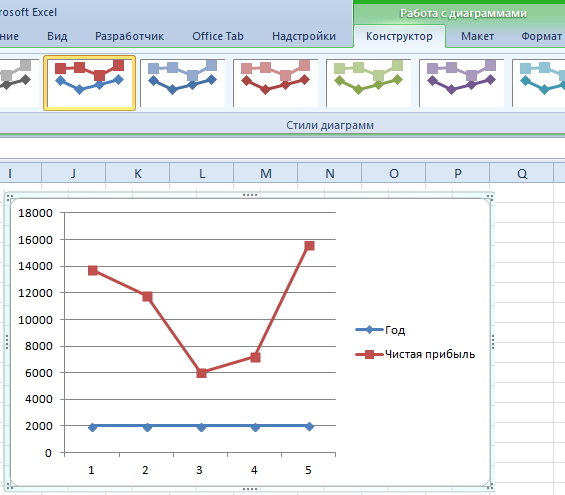
ನಮ್ಮ ಸಂದರ್ಭದಲ್ಲಿ, ರೇಖಾಚಿತ್ರವು ಎರಡು ಸಾಲುಗಳನ್ನು ತೋರಿಸುತ್ತದೆ. ಮೊದಲನೆಯದು ಕೆಂಪು. ಎರಡನೆಯದು ನೀಲಿ. ನಮಗೆ ಎರಡನೆಯದು ಅಗತ್ಯವಿಲ್ಲ, ಆದ್ದರಿಂದ ಅದನ್ನು ಆಯ್ಕೆ ಮಾಡುವ ಮೂಲಕ ಮತ್ತು "ಅಳಿಸು" ಬಟನ್ ಅನ್ನು ಕ್ಲಿಕ್ ಮಾಡುವ ಮೂಲಕ ನಾವು ಅದನ್ನು ತೆಗೆದುಹಾಕಬಹುದು. ನಾವು ಕೇವಲ ಒಂದು ಸಾಲನ್ನು ಹೊಂದಿರುವುದರಿಂದ, ದಂತಕಥೆಯನ್ನು (ಪ್ರತ್ಯೇಕ ಚಾರ್ಟ್ ಲೈನ್ಗಳ ಹೆಸರಿನೊಂದಿಗೆ ಬ್ಲಾಕ್) ಸಹ ತೆಗೆದುಹಾಕಬಹುದು. ಆದರೆ ಗುರುತುಗಳನ್ನು ಉತ್ತಮವಾಗಿ ಹೆಸರಿಸಲಾಗಿದೆ. ಲೇಔಟ್ ಟ್ಯಾಬ್ನಲ್ಲಿ ಚಾರ್ಟ್ ಪರಿಕರಗಳ ಫಲಕ ಮತ್ತು ಡೇಟಾ ಲೇಬಲ್ಗಳ ಬ್ಲಾಕ್ ಅನ್ನು ಹುಡುಕಿ. ಇಲ್ಲಿ ನೀವು ಸಂಖ್ಯೆಗಳ ಸ್ಥಾನವನ್ನು ನಿರ್ಧರಿಸಬೇಕು.
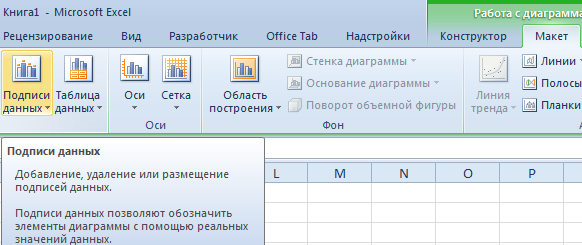
ಗ್ರಾಫ್ನ ಹೆಚ್ಚಿನ ಓದುವಿಕೆಯನ್ನು ಒದಗಿಸಲು ಅಕ್ಷಗಳನ್ನು ಹೆಸರಿಸಲು ಶಿಫಾರಸು ಮಾಡಲಾಗಿದೆ. ಲೇಔಟ್ ಟ್ಯಾಬ್ನಲ್ಲಿ, ಆಕ್ಸಿಸ್ ಶೀರ್ಷಿಕೆಗಳ ಮೆನುವನ್ನು ಹುಡುಕಿ ಮತ್ತು ಕ್ರಮವಾಗಿ ಲಂಬ ಅಥವಾ ಅಡ್ಡ ಅಕ್ಷಗಳಿಗೆ ಹೆಸರನ್ನು ಹೊಂದಿಸಿ.

ಆದರೆ ನೀವು ಹೆಡರ್ ಇಲ್ಲದೆ ಸುರಕ್ಷಿತವಾಗಿ ಮಾಡಬಹುದು. ಅದನ್ನು ತೆಗೆದುಹಾಕಲು, ನೀವು ಅದನ್ನು ಗೂಢಾಚಾರಿಕೆಯ ಕಣ್ಣುಗಳಿಗೆ (ಅದರ ಮೇಲೆ) ಅಗೋಚರವಾಗಿರುವ ಗ್ರಾಫ್ನ ಪ್ರದೇಶಕ್ಕೆ ಸರಿಸಬೇಕು. ನಿಮಗೆ ಇನ್ನೂ ಚಾರ್ಟ್ ಶೀರ್ಷಿಕೆ ಅಗತ್ಯವಿದ್ದರೆ, ಅದೇ ಟ್ಯಾಬ್ನಲ್ಲಿರುವ "ಚಾರ್ಟ್ ಶೀರ್ಷಿಕೆ" ಮೆನು ಮೂಲಕ ನೀವು ಎಲ್ಲಾ ಅಗತ್ಯ ಸೆಟ್ಟಿಂಗ್ಗಳನ್ನು ಪ್ರವೇಶಿಸಬಹುದು. ನೀವು ಅದನ್ನು ಲೇಔಟ್ ಟ್ಯಾಬ್ ಅಡಿಯಲ್ಲಿ ಸಹ ಕಾಣಬಹುದು.
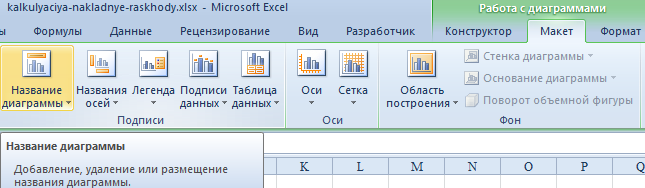
ವರದಿ ಮಾಡುವ ವರ್ಷದ ಕ್ರಮಸಂಖ್ಯೆಯ ಬದಲಿಗೆ, ವರ್ಷವನ್ನೇ ಬಿಟ್ಟರೆ ಸಾಕು. ಬಯಸಿದ ಮೌಲ್ಯಗಳನ್ನು ಆಯ್ಕೆಮಾಡಿ ಮತ್ತು ಅವುಗಳ ಮೇಲೆ ಬಲ ಕ್ಲಿಕ್ ಮಾಡಿ. ನಂತರ "ಡೇಟಾವನ್ನು ಆಯ್ಕೆ ಮಾಡಿ" - "ಅಡ್ಡ ಅಕ್ಷದ ಲೇಬಲ್ ಅನ್ನು ಬದಲಾಯಿಸಿ" ಕ್ಲಿಕ್ ಮಾಡಿ. ಮುಂದೆ, ನೀವು ಶ್ರೇಣಿಯನ್ನು ಹೊಂದಿಸಬೇಕಾಗಿದೆ. ನಮ್ಮ ಸಂದರ್ಭದಲ್ಲಿ, ಇದು ಮಾಹಿತಿಯ ಮೂಲವಾಗಿರುವ ಟೇಬಲ್ನ ಮೊದಲ ಕಾಲಮ್ ಆಗಿದೆ. ಫಲಿತಾಂಶ ಹೀಗಿದೆ.
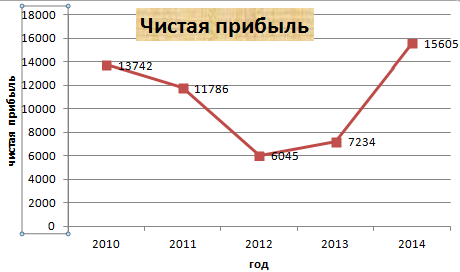
ಆದರೆ ಸಾಮಾನ್ಯವಾಗಿ, ನೀವು ಎಲ್ಲವನ್ನೂ ಬಿಡಬಹುದು, ಈ ವೇಳಾಪಟ್ಟಿ ಸಾಕಷ್ಟು ಕೆಲಸ ಮಾಡುತ್ತದೆ. ಆದರೆ ಚಾರ್ಟ್ನ ಆಕರ್ಷಕ ವಿನ್ಯಾಸವನ್ನು ಮಾಡುವ ಅಗತ್ಯವಿದ್ದರೆ, “ಡಿಸೈನರ್” ಟ್ಯಾಬ್ ನಿಮ್ಮ ಸೇವೆಯಲ್ಲಿದೆ, ಇದು ಚಾರ್ಟ್ನ ಹಿನ್ನೆಲೆ ಬಣ್ಣ, ಅದರ ಫಾಂಟ್ ಅನ್ನು ನಿರ್ದಿಷ್ಟಪಡಿಸಲು ಮತ್ತು ಅದನ್ನು ಮತ್ತೊಂದು ಹಾಳೆಯಲ್ಲಿ ಇರಿಸಲು ನಿಮಗೆ ಅನುಮತಿಸುತ್ತದೆ.
ಬಹು ವಕ್ರಾಕೃತಿಗಳೊಂದಿಗೆ ಕಥಾವಸ್ತುವನ್ನು ರಚಿಸುವುದು
ನಾವು ಹೂಡಿಕೆದಾರರಿಗೆ ಉದ್ಯಮದ ನಿವ್ವಳ ಲಾಭವನ್ನು ಮಾತ್ರ ಪ್ರದರ್ಶಿಸಬೇಕಾಗಿದೆ ಎಂದು ಭಾವಿಸೋಣ, ಆದರೆ ಅದರ ಆಸ್ತಿಗಳು ಒಟ್ಟಾರೆಯಾಗಿ ಎಷ್ಟು ವೆಚ್ಚವಾಗುತ್ತವೆ. ಅದರಂತೆ ಮಾಹಿತಿಯ ಪ್ರಮಾಣವೂ ಹೆಚ್ಚಿದೆ.
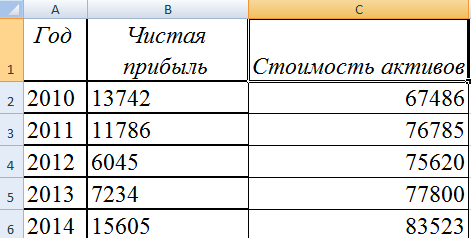
ಇದರ ಹೊರತಾಗಿಯೂ, ಮೇಲೆ ವಿವರಿಸಿದವರಿಗೆ ಹೋಲಿಸಿದರೆ ಗ್ರಾಫ್ ಅನ್ನು ರಚಿಸುವ ವಿಧಾನದಲ್ಲಿ ಯಾವುದೇ ಮೂಲಭೂತ ವ್ಯತ್ಯಾಸಗಳಿಲ್ಲ. ಈಗ ದಂತಕಥೆಯನ್ನು ಬಿಡಬೇಕು, ಏಕೆಂದರೆ ಅದರ ಕಾರ್ಯವನ್ನು ಸಂಪೂರ್ಣವಾಗಿ ನಿರ್ವಹಿಸಲಾಗುತ್ತದೆ.
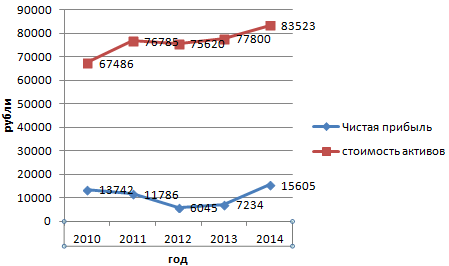
ಎರಡನೇ ಅಕ್ಷವನ್ನು ರಚಿಸುವುದು
ಚಾರ್ಟ್ನಲ್ಲಿ ಮತ್ತೊಂದು ಅಕ್ಷವನ್ನು ರಚಿಸಲು ಯಾವ ಕ್ರಮಗಳನ್ನು ತೆಗೆದುಕೊಳ್ಳಬೇಕು? ನಾವು ಸಾಮಾನ್ಯ ಮೆಟ್ರಿಕ್ ಘಟಕಗಳನ್ನು ಬಳಸಿದರೆ, ಮೊದಲು ವಿವರಿಸಿದ ಸಲಹೆಗಳನ್ನು ಅನ್ವಯಿಸಬೇಕು. ವಿವಿಧ ರೀತಿಯ ಡೇಟಾವನ್ನು ಬಳಸಿದರೆ, ನಂತರ ಇನ್ನೂ ಒಂದು ಅಕ್ಷವನ್ನು ಸೇರಿಸಬೇಕಾಗುತ್ತದೆ.
ಆದರೆ ಅದಕ್ಕೂ ಮೊದಲು, ಅದೇ ಮೆಟ್ರಿಕ್ ಘಟಕಗಳನ್ನು ಬಳಸುವಂತೆ ನೀವು ಸಾಮಾನ್ಯ ಗ್ರಾಫ್ ಅನ್ನು ನಿರ್ಮಿಸಬೇಕಾಗಿದೆ.
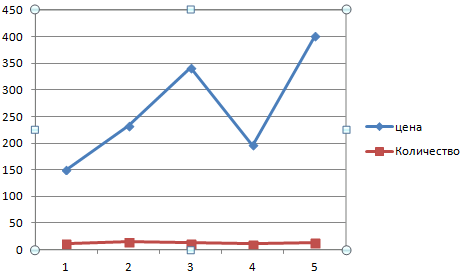
ಅದರ ನಂತರ, ಮುಖ್ಯ ಅಕ್ಷವನ್ನು ಹೈಲೈಟ್ ಮಾಡಲಾಗಿದೆ. ನಂತರ ಸಂದರ್ಭ ಮೆನುಗೆ ಕರೆ ಮಾಡಿ. ಅದರಲ್ಲಿ ಹಲವು ಐಟಂಗಳು ಇರುತ್ತವೆ, ಅದರಲ್ಲಿ ಒಂದು "ಡೇಟಾ ಸೀರೀಸ್ ಫಾರ್ಮ್ಯಾಟ್". ಅದನ್ನು ಒತ್ತಬೇಕಾಗುತ್ತದೆ. ನಂತರ ಒಂದು ವಿಂಡೋ ಕಾಣಿಸಿಕೊಳ್ಳುತ್ತದೆ, ಅದರಲ್ಲಿ ನೀವು ಮೆನು ಐಟಂ "ಸಾಲು ಆಯ್ಕೆಗಳು" ಅನ್ನು ಕಂಡುಹಿಡಿಯಬೇಕು, ತದನಂತರ "ಸಹಾಯಕ ಅಕ್ಷದ ಉದ್ದಕ್ಕೂ" ಆಯ್ಕೆಯನ್ನು ಹೊಂದಿಸಿ.
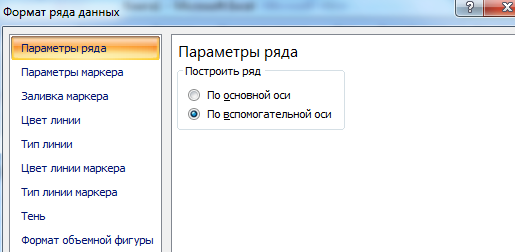
ಮುಂದೆ, ವಿಂಡೋವನ್ನು ಮುಚ್ಚಿ.
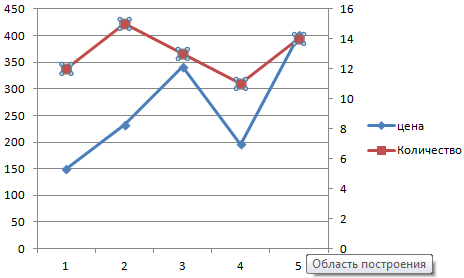
ಆದರೆ ಇದು ಸಂಭವನೀಯ ವಿಧಾನಗಳಲ್ಲಿ ಒಂದಾಗಿದೆ. ಉದಾಹರಣೆಗೆ, ದ್ವಿತೀಯ ಅಕ್ಷಕ್ಕೆ ಬೇರೆ ರೀತಿಯ ಚಾರ್ಟ್ ಅನ್ನು ಬಳಸಲು ಯಾರೂ ತಲೆಕೆಡಿಸಿಕೊಳ್ಳುವುದಿಲ್ಲ. ನಾವು ಹೆಚ್ಚುವರಿ ಅಕ್ಷವನ್ನು ಸೇರಿಸಲು ಯಾವ ಸಾಲನ್ನು ನಿರ್ಧರಿಸಬೇಕು, ತದನಂತರ ಅದರ ಮೇಲೆ ಬಲ ಕ್ಲಿಕ್ ಮಾಡಿ ಮತ್ತು "ಸರಣಿಗಾಗಿ ಚಾರ್ಟ್ ಪ್ರಕಾರವನ್ನು ಬದಲಾಯಿಸಿ" ಆಯ್ಕೆಮಾಡಿ.
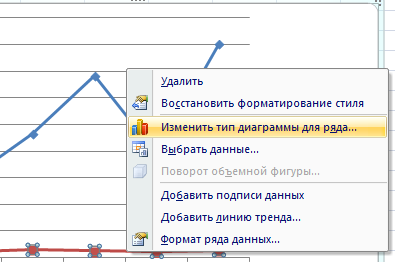
ಮುಂದೆ, ನೀವು ಎರಡನೇ ಸಾಲಿನ "ಗೋಚರತೆಯನ್ನು" ಕಸ್ಟಮೈಸ್ ಮಾಡಬೇಕಾಗುತ್ತದೆ. ನಾವು ಬಾರ್ ಚಾರ್ಟ್ನೊಂದಿಗೆ ಅಂಟಿಕೊಳ್ಳಲು ನಿರ್ಧರಿಸಿದ್ದೇವೆ.
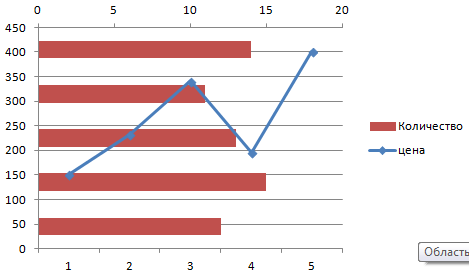
ಇದು ಎಷ್ಟು ಸರಳವಾಗಿದೆ ಎಂಬುದು ಇಲ್ಲಿದೆ. ಕೇವಲ ಒಂದೆರಡು ಕ್ಲಿಕ್ಗಳನ್ನು ಮಾಡಲು ಸಾಕು, ಮತ್ತು ಇನ್ನೊಂದು ಅಕ್ಷವು ಕಾಣಿಸಿಕೊಳ್ಳುತ್ತದೆ, ಬೇರೆ ಪ್ಯಾರಾಮೀಟರ್ಗಾಗಿ ಕಾನ್ಫಿಗರ್ ಮಾಡಲಾಗಿದೆ.
ಎಕ್ಸೆಲ್: ಕಾರ್ಯದ ಗ್ರಾಫ್ ಅನ್ನು ರಚಿಸುವ ತಂತ್ರ
ಇದು ಈಗಾಗಲೇ ಹೆಚ್ಚು ಕ್ಷುಲ್ಲಕವಲ್ಲದ ಕಾರ್ಯವಾಗಿದೆ ಮತ್ತು ಅದನ್ನು ಪೂರ್ಣಗೊಳಿಸಲು, ನೀವು ಎರಡು ಮುಖ್ಯ ಹಂತಗಳನ್ನು ನಿರ್ವಹಿಸಬೇಕಾಗಿದೆ:
- ಮಾಹಿತಿಯ ಮೂಲವಾಗಿ ಕಾರ್ಯನಿರ್ವಹಿಸುವ ಟೇಬಲ್ ಅನ್ನು ರಚಿಸಿ. ನಿಮ್ಮ ಸಂದರ್ಭದಲ್ಲಿ ನಿರ್ದಿಷ್ಟವಾಗಿ ಯಾವ ಕಾರ್ಯವನ್ನು ಬಳಸಲಾಗುವುದು ಎಂಬುದನ್ನು ಮೊದಲು ನೀವು ನಿರ್ಧರಿಸಬೇಕು. ಉದಾಹರಣೆಗೆ, y=x(√x – 2). ಈ ಸಂದರ್ಭದಲ್ಲಿ, ನಾವು 0,3 ಮೌಲ್ಯವನ್ನು ಬಳಸಿದ ಹಂತವಾಗಿ ಆಯ್ಕೆ ಮಾಡುತ್ತೇವೆ.
- ವಾಸ್ತವವಾಗಿ, ಗ್ರಾಫ್ ಅನ್ನು ನಿರ್ಮಿಸಿ.
ಆದ್ದರಿಂದ, ನಾವು ಎರಡು ಕಾಲಮ್ಗಳೊಂದಿಗೆ ಟೇಬಲ್ ಅನ್ನು ರಚಿಸಬೇಕಾಗಿದೆ. ಮೊದಲನೆಯದು ಸಮತಲ ಅಕ್ಷ (ಅಂದರೆ X), ಎರಡನೆಯದು ಲಂಬ (Y). ಎರಡನೇ ಸಾಲು ಮೊದಲ ಮೌಲ್ಯವನ್ನು ಹೊಂದಿದೆ, ನಮ್ಮ ಸಂದರ್ಭದಲ್ಲಿ ಅದು ಒಂದಾಗಿದೆ. ಮೂರನೇ ಸಾಲಿನಲ್ಲಿ, ನೀವು ಹಿಂದಿನದಕ್ಕಿಂತ 0,3 ಹೆಚ್ಚು ಮೌಲ್ಯವನ್ನು ಬರೆಯಬೇಕಾಗಿದೆ. ಸ್ವತಂತ್ರ ಲೆಕ್ಕಾಚಾರಗಳ ಸಹಾಯದಿಂದ ಮತ್ತು ಸೂತ್ರವನ್ನು ನೇರವಾಗಿ ಬರೆಯುವ ಮೂಲಕ ಇದನ್ನು ಮಾಡಬಹುದು, ಅದು ನಮ್ಮ ಸಂದರ್ಭದಲ್ಲಿ ಈ ಕೆಳಗಿನಂತಿರುತ್ತದೆ:
=A2+0,3.
ಅದರ ನಂತರ, ನೀವು ಕೆಳಗಿನ ಕೋಶಗಳಿಗೆ ಸ್ವಯಂಪೂರ್ಣತೆಯನ್ನು ಅನ್ವಯಿಸಬೇಕಾಗುತ್ತದೆ. ಇದನ್ನು ಮಾಡಲು, A2 ಮತ್ತು A3 ಕೋಶಗಳನ್ನು ಆಯ್ಕೆಮಾಡಿ ಮತ್ತು ಅಗತ್ಯವಿರುವ ಸಂಖ್ಯೆಯ ಸಾಲುಗಳಿಗೆ ಬಾಕ್ಸ್ ಅನ್ನು ಎಳೆಯಿರಿ.
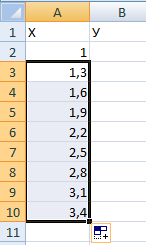
ಲಂಬವಾದ ಕಾಲಮ್ನಲ್ಲಿ, ಸಿದ್ಧಪಡಿಸಿದ ಸೂತ್ರದ ಆಧಾರದ ಮೇಲೆ ಫಂಕ್ಷನ್ ಗ್ರಾಫ್ ಅನ್ನು ರೂಪಿಸಲು ಬಳಸುವ ಸೂತ್ರವನ್ನು ನಾವು ಸೂಚಿಸುತ್ತೇವೆ. ನಮ್ಮ ಉದಾಹರಣೆಯ ಸಂದರ್ಭದಲ್ಲಿ, ಇದು ಆಗಿರುತ್ತದೆ =A2*(ರೂಟ್(A2-2) ಅದರ ನಂತರ, ಅವನು ತನ್ನ ಕ್ರಿಯೆಗಳನ್ನು Enter ಕೀಲಿಯೊಂದಿಗೆ ದೃಢೀಕರಿಸುತ್ತಾನೆ, ಮತ್ತು ಪ್ರೋಗ್ರಾಂ ಸ್ವಯಂಚಾಲಿತವಾಗಿ ಫಲಿತಾಂಶವನ್ನು ಲೆಕ್ಕಾಚಾರ ಮಾಡುತ್ತದೆ.
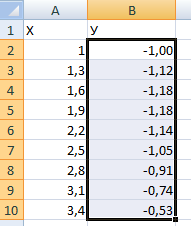
ಮುಂದೆ, ನೀವು ಹೊಸ ಹಾಳೆಯನ್ನು ರಚಿಸಬೇಕು ಅಥವಾ ಇನ್ನೊಂದಕ್ಕೆ ಬದಲಾಯಿಸಬೇಕು, ಆದರೆ ಈಗಾಗಲೇ ಅಸ್ತಿತ್ವದಲ್ಲಿರುವುದು. ನಿಜ, ತುರ್ತು ಅಗತ್ಯವಿದ್ದಲ್ಲಿ, ನೀವು ಇಲ್ಲಿ ರೇಖಾಚಿತ್ರವನ್ನು ಸೇರಿಸಬಹುದು (ಈ ಕಾರ್ಯಕ್ಕಾಗಿ ಪ್ರತ್ಯೇಕ ಹಾಳೆಯನ್ನು ಕಾಯ್ದಿರಿಸದೆ). ಆದರೆ ಸಾಕಷ್ಟು ಮುಕ್ತ ಸ್ಥಳವಿದೆ ಎಂಬ ಷರತ್ತಿನ ಮೇಲೆ ಮಾತ್ರ. ನಂತರ ಕೆಳಗಿನ ಐಟಂಗಳನ್ನು ಕ್ಲಿಕ್ ಮಾಡಿ: "ಸೇರಿಸು" - "ಚಾರ್ಟ್" - "ಸ್ಕ್ಯಾಟರ್".
ಅದರ ನಂತರ, ನೀವು ಯಾವ ರೀತಿಯ ಚಾರ್ಟ್ ಅನ್ನು ಬಳಸಲು ಬಯಸುತ್ತೀರಿ ಎಂಬುದನ್ನು ನೀವು ನಿರ್ಧರಿಸಬೇಕು. ಇದಲ್ಲದೆ, ಡೇಟಾವನ್ನು ನಿರ್ಧರಿಸುವ ರೇಖಾಚಿತ್ರದ ಆ ಭಾಗದಲ್ಲಿ ಬಲ ಮೌಸ್ ಕ್ಲಿಕ್ ಮಾಡಲಾಗುತ್ತದೆ. ಅಂದರೆ, ಸಂದರ್ಭ ಮೆನುವನ್ನು ತೆರೆದ ನಂತರ, ನೀವು "ಡೇಟಾವನ್ನು ಆಯ್ಕೆಮಾಡಿ" ಬಟನ್ ಅನ್ನು ಕ್ಲಿಕ್ ಮಾಡಬೇಕು.
ಮುಂದೆ, ನೀವು ಮೊದಲ ಕಾಲಮ್ ಅನ್ನು ಆಯ್ಕೆ ಮಾಡಬೇಕಾಗುತ್ತದೆ, ಮತ್ತು "ಸೇರಿಸು" ಕ್ಲಿಕ್ ಮಾಡಿ. ಒಂದು ಸಂವಾದ ಪೆಟ್ಟಿಗೆ ಕಾಣಿಸಿಕೊಳ್ಳುತ್ತದೆ, ಅಲ್ಲಿ ಸರಣಿಯ ಹೆಸರಿನ ಸೆಟ್ಟಿಂಗ್ಗಳು, ಹಾಗೆಯೇ ಸಮತಲ ಮತ್ತು ಲಂಬ ಅಕ್ಷಗಳ ಮೌಲ್ಯಗಳು ಇರುತ್ತವೆ.
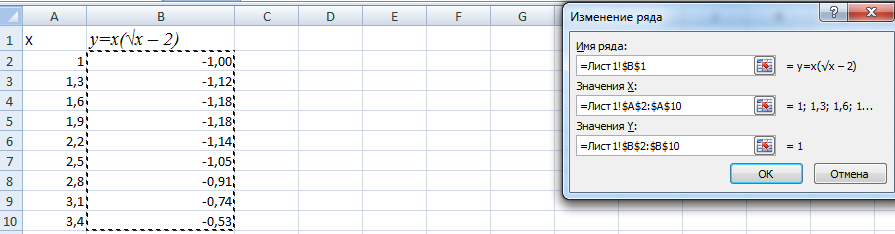
ಹುರ್ರೇ, ಫಲಿತಾಂಶ, ಮತ್ತು ಇದು ತುಂಬಾ ಚೆನ್ನಾಗಿ ಕಾಣುತ್ತದೆ.
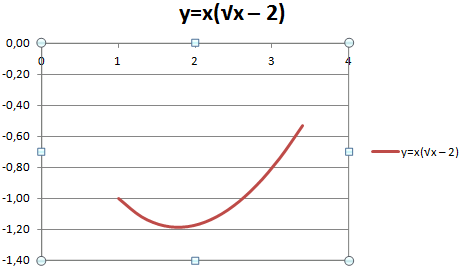
ಆರಂಭದಲ್ಲಿ ನಿರ್ಮಿಸಲಾದ ಗ್ರಾಫ್ನಂತೆಯೇ, ನೀವು ದಂತಕಥೆಯನ್ನು ಅಳಿಸಬಹುದು, ಏಕೆಂದರೆ ನಾವು ಕೇವಲ ಒಂದು ಸಾಲನ್ನು ಹೊಂದಿದ್ದೇವೆ ಮತ್ತು ಅದನ್ನು ಹೆಚ್ಚುವರಿಯಾಗಿ ಲೇಬಲ್ ಮಾಡುವ ಅಗತ್ಯವಿಲ್ಲ.
ಆದರೆ ಒಂದು ಸಮಸ್ಯೆ ಇದೆ - X- ಅಕ್ಷದಲ್ಲಿ ಯಾವುದೇ ಮೌಲ್ಯಗಳಿಲ್ಲ, ಬಿಂದುಗಳ ಸಂಖ್ಯೆ ಮಾತ್ರ. ಈ ಸಮಸ್ಯೆಯನ್ನು ಸರಿಪಡಿಸಲು, ನೀವು ಈ ಅಕ್ಷವನ್ನು ಹೆಸರಿಸಬೇಕಾಗಿದೆ. ಇದನ್ನು ಮಾಡಲು, ನೀವು ಅದರ ಮೇಲೆ ಬಲ ಕ್ಲಿಕ್ ಮಾಡಬೇಕಾಗುತ್ತದೆ, ತದನಂತರ "ಡೇಟಾವನ್ನು ಆಯ್ಕೆ ಮಾಡಿ" - "ಅಡ್ಡ ಅಕ್ಷದ ಲೇಬಲ್ಗಳನ್ನು ಬದಲಾಯಿಸಿ" ಆಯ್ಕೆಮಾಡಿ. ಈ ಕಾರ್ಯಾಚರಣೆಗಳನ್ನು ಪೂರ್ಣಗೊಳಿಸಿದ ನಂತರ, ಅಗತ್ಯವಿರುವ ಮೌಲ್ಯಗಳ ಗುಂಪನ್ನು ಆಯ್ಕೆಮಾಡಲಾಗುತ್ತದೆ ಮತ್ತು ಗ್ರಾಫ್ ಈ ರೀತಿ ಕಾಣುತ್ತದೆ.
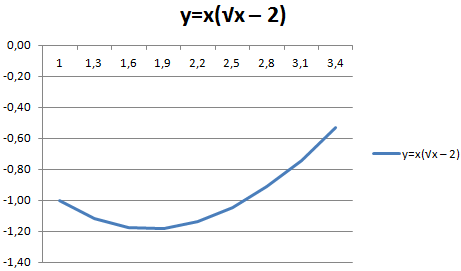
ಬಹು ಚಾರ್ಟ್ಗಳನ್ನು ವಿಲೀನಗೊಳಿಸುವುದು ಹೇಗೆ
ಒಂದೇ ಕ್ಷೇತ್ರದಲ್ಲಿ ಎರಡು ಗ್ರಾಫ್ಗಳನ್ನು ರಚಿಸಲು, ನಿಮಗೆ ಯಾವುದೇ ವಿಶೇಷ ಸಾಮರ್ಥ್ಯಗಳ ಅಗತ್ಯವಿಲ್ಲ. ಪ್ರಾರಂಭಿಸಲು, ನೀವು Z=X(√x – 3) ಕಾರ್ಯದೊಂದಿಗೆ ಮುಂದಿನ ಕಾಲಮ್ ಅನ್ನು ಸೇರಿಸುವ ಅಗತ್ಯವಿದೆ.
ಅದನ್ನು ಸ್ಪಷ್ಟಪಡಿಸಲು, ಇಲ್ಲಿ ಟೇಬಲ್ ಇದೆ.
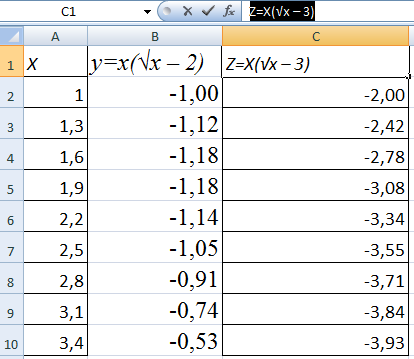
ನಾವು ಅಗತ್ಯವಿರುವ ಮಾಹಿತಿಯೊಂದಿಗೆ ಕೋಶಗಳನ್ನು ಹುಡುಕುತ್ತೇವೆ ಮತ್ತು ಅವುಗಳನ್ನು ಆಯ್ಕೆ ಮಾಡುತ್ತೇವೆ. ಅದರ ನಂತರ, ಅವುಗಳನ್ನು ರೇಖಾಚಿತ್ರದಲ್ಲಿ ಸೇರಿಸಬೇಕಾಗಿದೆ. ಯೋಜನೆಯ ಪ್ರಕಾರ ಏನಾದರೂ ಹೋಗದಿದ್ದರೆ (ಉದಾಹರಣೆಗೆ, ತಪ್ಪಾದ ಸಾಲು ಹೆಸರುಗಳು ಅಥವಾ ಅಕ್ಷದ ತಪ್ಪು ಸಂಖ್ಯೆಗಳನ್ನು ಆಕಸ್ಮಿಕವಾಗಿ ಬರೆಯಲಾಗಿದೆ), ನಂತರ ನೀವು "ಡೇಟಾವನ್ನು ಆಯ್ಕೆ ಮಾಡಿ" ಐಟಂ ಅನ್ನು ಬಳಸಬಹುದು ಮತ್ತು ಅವುಗಳನ್ನು ಸಂಪಾದಿಸಬಹುದು. ಪರಿಣಾಮವಾಗಿ, ಈ ರೀತಿಯ ಗ್ರಾಫ್ ಕಾಣಿಸಿಕೊಳ್ಳುತ್ತದೆ, ಅಲ್ಲಿ ಎರಡು ಸಾಲುಗಳನ್ನು ಒಟ್ಟಿಗೆ ಸೇರಿಸಲಾಗುತ್ತದೆ.
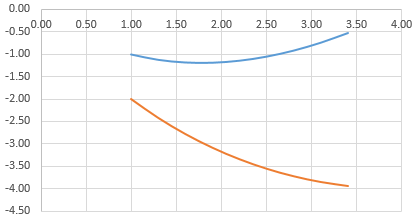
ಅವಲಂಬನೆ ಪ್ಲಾಟ್ಗಳು
ಇದು ಒಂದು ರೀತಿಯ ಗ್ರಾಫ್ ಆಗಿದ್ದು, ಒಂದು ಸಾಲು ಅಥವಾ ಕಾಲಮ್ನ ವಿಷಯವು ಇನ್ನೊಂದರ ಫಲಿತಾಂಶದ ಮೇಲೆ ನೇರವಾಗಿ ಪರಿಣಾಮ ಬೀರುತ್ತದೆ. ಅದನ್ನು ರಚಿಸಲು, ನೀವು ಈ ರೀತಿಯ ಪ್ಲೇಟ್ ಅನ್ನು ರಚಿಸಬೇಕಾಗಿದೆ.
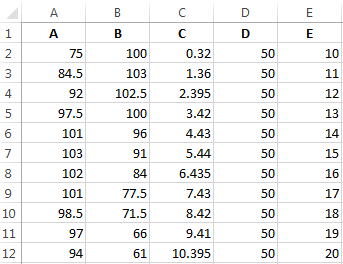
ವೇಳಾಪಟ್ಟಿ ಪರಿಸ್ಥಿತಿಗಳು: А = f (E); В = f (E); С = f (E); D = f (E).
ನಮ್ಮ ಸಂದರ್ಭದಲ್ಲಿ, ಮಾರ್ಕರ್ಗಳು ಮತ್ತು ನಯವಾದ ವಕ್ರಾಕೃತಿಗಳೊಂದಿಗೆ ನಾವು ಸ್ಕ್ಯಾಟರ್ ಪ್ಲಾಟ್ ಅನ್ನು ಕಂಡುಹಿಡಿಯಬೇಕು, ಏಕೆಂದರೆ ಈ ಪ್ರಕಾರವು ನಮ್ಮ ಕಾರ್ಯಗಳಿಗೆ ಹೆಚ್ಚು ಸೂಕ್ತವಾಗಿದೆ. ನಂತರ ಈ ಕೆಳಗಿನ ಬಟನ್ಗಳ ಮೇಲೆ ಕ್ಲಿಕ್ ಮಾಡಿ: ಡೇಟಾವನ್ನು ಆಯ್ಕೆಮಾಡಿ - ಸೇರಿಸಿ. ಸಾಲಿನ ಹೆಸರು "A" ಆಗಿರಲಿ ಮತ್ತು X ಮೌಲ್ಯಗಳು A ಮೌಲ್ಯಗಳಾಗಿರಲಿ. ಪ್ರತಿಯಾಗಿ, ಲಂಬ ಮೌಲ್ಯಗಳು ಇ ಮೌಲ್ಯಗಳಾಗಿವೆ. ಮತ್ತೆ "ಸೇರಿಸು" ಕ್ಲಿಕ್ ಮಾಡಿ. ಎರಡನೇ ಸಾಲನ್ನು B ಎಂದು ಕರೆಯಲಾಗುತ್ತದೆ, ಮತ್ತು X ಅಕ್ಷದ ಉದ್ದಕ್ಕೂ ಇರುವ ಮೌಲ್ಯಗಳು ಕಾಲಮ್ B ನಲ್ಲಿ ಮತ್ತು ಲಂಬ ಅಕ್ಷದ ಉದ್ದಕ್ಕೂ - ಕಾಲಮ್ E ನಲ್ಲಿ. ಇದಲ್ಲದೆ, ಈ ಕಾರ್ಯವಿಧಾನವನ್ನು ಬಳಸಿಕೊಂಡು ಸಂಪೂರ್ಣ ಕೋಷ್ಟಕವನ್ನು ರಚಿಸಲಾಗಿದೆ.
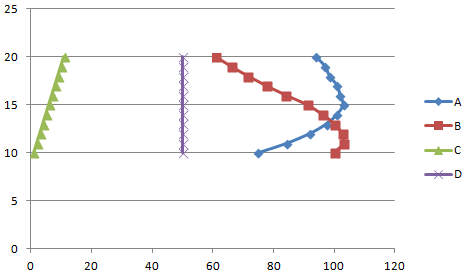
ಎಕ್ಸೆಲ್ ಗ್ರಾಫ್ನ ಗೋಚರತೆಯನ್ನು ಕಸ್ಟಮೈಸ್ ಮಾಡುವುದು
ಚಾರ್ಟ್ ಅನ್ನು ರಚಿಸಿದ ನಂತರ, ಅದನ್ನು ಹೊಂದಿಸಲು ನೀವು ವಿಶೇಷ ಗಮನ ಹರಿಸಬೇಕು. ಅದರ ನೋಟವು ಆಕರ್ಷಕವಾಗಿರುವುದು ಮುಖ್ಯ. ಬಳಸಿದ ಪ್ರೋಗ್ರಾಂನ ಆವೃತ್ತಿಯನ್ನು ಲೆಕ್ಕಿಸದೆಯೇ ಸೆಟ್ಟಿಂಗ್ ತತ್ವಗಳು ಒಂದೇ ಆಗಿರುತ್ತವೆ.
ಯಾವುದೇ ರೇಖಾಚಿತ್ರವು ಅಂತರ್ಗತವಾಗಿ ಸಂಕೀರ್ಣ ವಸ್ತುವಾಗಿದೆ ಎಂದು ಅರ್ಥಮಾಡಿಕೊಳ್ಳುವುದು ಬಹಳ ಮುಖ್ಯ. ಆದ್ದರಿಂದ, ಇದು ಅನೇಕ ಸಣ್ಣ ಭಾಗಗಳನ್ನು ಒಳಗೊಂಡಿದೆ. ಅವುಗಳಲ್ಲಿ ಪ್ರತಿಯೊಂದನ್ನು ಸಂದರ್ಭ ಮೆನುವನ್ನು ಕರೆಯುವ ಮೂಲಕ ಕಾನ್ಫಿಗರ್ ಮಾಡಬಹುದು.
ಇಲ್ಲಿ ನೀವು ಚಾರ್ಟ್ ಮತ್ತು ನಿರ್ದಿಷ್ಟ ವಸ್ತುಗಳ ಸಾಮಾನ್ಯ ನಿಯತಾಂಕಗಳನ್ನು ಹೊಂದಿಸುವ ನಡುವೆ ವ್ಯತ್ಯಾಸವನ್ನು ಮಾಡಬೇಕಾಗುತ್ತದೆ. ಆದ್ದರಿಂದ, ಅದರ ಮೂಲ ಗುಣಲಕ್ಷಣಗಳನ್ನು ಕಾನ್ಫಿಗರ್ ಮಾಡಲು, ನೀವು ರೇಖಾಚಿತ್ರದ ಹಿನ್ನೆಲೆಯಲ್ಲಿ ಕ್ಲಿಕ್ ಮಾಡಬೇಕಾಗುತ್ತದೆ. ಅದರ ನಂತರ, ಪ್ರೋಗ್ರಾಂ ಮಿನಿ-ಪ್ಯಾನಲ್ ಅನ್ನು ತೋರಿಸುತ್ತದೆ, ಅಲ್ಲಿ ನೀವು ಮುಖ್ಯ ಸಾಮಾನ್ಯ ನಿಯತಾಂಕಗಳನ್ನು ನಿರ್ವಹಿಸಬಹುದು, ಹಾಗೆಯೇ ನೀವು ಅವುಗಳನ್ನು ಹೆಚ್ಚು ಸುಲಭವಾಗಿ ಕಾನ್ಫಿಗರ್ ಮಾಡಬಹುದಾದ ವಿವಿಧ ಮೆನು ಐಟಂಗಳು.
ಚಾರ್ಟ್ನ ಹಿನ್ನೆಲೆಯನ್ನು ಹೊಂದಿಸಲು, ನೀವು "ಚಾರ್ಟ್ ಏರಿಯಾ ಫಾರ್ಮ್ಯಾಟ್" ಐಟಂ ಅನ್ನು ಆಯ್ಕೆ ಮಾಡಬೇಕಾಗುತ್ತದೆ. ನಿರ್ದಿಷ್ಟ ವಸ್ತುಗಳ ಗುಣಲಕ್ಷಣಗಳನ್ನು ಸರಿಹೊಂದಿಸಿದರೆ, ನಂತರ ಮೆನು ಐಟಂಗಳ ಸಂಖ್ಯೆ ಗಮನಾರ್ಹವಾಗಿ ಕಡಿಮೆಯಾಗುತ್ತದೆ. ಉದಾಹರಣೆಗೆ, ದಂತಕಥೆಯನ್ನು ಸಂಪಾದಿಸಲು, ಸಂದರ್ಭ ಮೆನುಗೆ ಕರೆ ಮಾಡಿ ಮತ್ತು ಅಲ್ಲಿ ಐಟಂ ಅನ್ನು ಕ್ಲಿಕ್ ಮಾಡಿ, ಅದು ಯಾವಾಗಲೂ "ಫಾರ್ಮ್ಯಾಟ್" ಪದದೊಂದಿಗೆ ಪ್ರಾರಂಭವಾಗುತ್ತದೆ. ನೀವು ಇದನ್ನು ಸಾಮಾನ್ಯವಾಗಿ ಸಂದರ್ಭ ಮೆನುವಿನ ಅತ್ಯಂತ ಕೆಳಭಾಗದಲ್ಲಿ ಕಾಣಬಹುದು.
ಗ್ರಾಫ್ಗಳನ್ನು ರಚಿಸಲು ಸಾಮಾನ್ಯ ಮಾರ್ಗಸೂಚಿಗಳು
ಗ್ರಾಫ್ಗಳನ್ನು ಸರಿಯಾಗಿ ಹೇಗೆ ರಚಿಸುವುದು ಎಂಬುದರ ಕುರಿತು ಹಲವಾರು ಶಿಫಾರಸುಗಳಿವೆ ಇದರಿಂದ ಅವು ಓದಬಲ್ಲವು ಮತ್ತು ತಿಳಿವಳಿಕೆ ನೀಡುತ್ತವೆ:
- ನೀವು ಹಲವಾರು ಸಾಲುಗಳನ್ನು ಬಳಸಬೇಕಾಗಿಲ್ಲ. ಕೇವಲ ಎರಡು ಅಥವಾ ಮೂರು ಸಾಕು. ನೀವು ಹೆಚ್ಚಿನ ಮಾಹಿತಿಯನ್ನು ಪ್ರದರ್ಶಿಸಬೇಕಾದರೆ, ಪ್ರತ್ಯೇಕ ಗ್ರಾಫ್ ಅನ್ನು ರಚಿಸುವುದು ಉತ್ತಮ.
- ನೀವು ದಂತಕಥೆ, ಹಾಗೆಯೇ ಅಕ್ಷಗಳಿಗೆ ವಿಶೇಷ ಗಮನ ಹರಿಸಬೇಕು. ಅವರು ಎಷ್ಟು ಚೆನ್ನಾಗಿ ಸಹಿ ಮಾಡಿದ್ದಾರೆ ಎಂಬುದು ಚಾರ್ಟ್ ಅನ್ನು ಓದುವುದು ಎಷ್ಟು ಸುಲಭ ಎಂಬುದರ ಮೇಲೆ ಅವಲಂಬಿತವಾಗಿರುತ್ತದೆ. ಇದು ಮುಖ್ಯವಾಗಿದೆ ಏಕೆಂದರೆ ಕೆಲವು ಮಾಹಿತಿಯ ಪ್ರಸ್ತುತಿಯನ್ನು ಸರಳೀಕರಿಸಲು ಯಾವುದೇ ಚಾರ್ಟ್ ಅನ್ನು ರಚಿಸಲಾಗಿದೆ, ಆದರೆ ಬೇಜವಾಬ್ದಾರಿಯಿಂದ ಸಂಪರ್ಕಿಸಿದರೆ, ಒಬ್ಬ ವ್ಯಕ್ತಿಯು ಅರ್ಥಮಾಡಿಕೊಳ್ಳಲು ಕಷ್ಟವಾಗುತ್ತದೆ.
- ನೀವು ಚಾರ್ಟ್ನ ನೋಟವನ್ನು ಗ್ರಾಹಕೀಯಗೊಳಿಸಬಹುದಾದರೂ, ಹಲವಾರು ಬಣ್ಣಗಳನ್ನು ಬಳಸಲು ಶಿಫಾರಸು ಮಾಡುವುದಿಲ್ಲ. ಇದು ರೇಖಾಚಿತ್ರಗಳನ್ನು ಓದುವ ವ್ಯಕ್ತಿಯನ್ನು ಗೊಂದಲಗೊಳಿಸುತ್ತದೆ.
ತೀರ್ಮಾನಗಳು
ಸರಳ ಪದಗಳಲ್ಲಿ, ಡೇಟಾ ಮೂಲವಾಗಿ ನಿರ್ದಿಷ್ಟ ಶ್ರೇಣಿಯ ಮೌಲ್ಯಗಳನ್ನು ಬಳಸಿಕೊಂಡು ಗ್ರಾಫ್ ಅನ್ನು ರಚಿಸುವುದು ಸಂಪೂರ್ಣವಾಗಿ ಸುಲಭ. ಒಂದೆರಡು ಗುಂಡಿಗಳನ್ನು ಒತ್ತಿದರೆ ಸಾಕು, ಮತ್ತು ಪ್ರೋಗ್ರಾಂ ಉಳಿದವುಗಳನ್ನು ತನ್ನದೇ ಆದ ಮೇಲೆ ಮಾಡುತ್ತದೆ. ಸಹಜವಾಗಿ, ಈ ಉಪಕರಣದ ವೃತ್ತಿಪರ ಪಾಂಡಿತ್ಯಕ್ಕಾಗಿ, ನೀವು ಸ್ವಲ್ಪ ಅಭ್ಯಾಸ ಮಾಡಬೇಕಾಗುತ್ತದೆ.
ಚಾರ್ಟ್ಗಳನ್ನು ರಚಿಸಲು ನೀವು ಸಾಮಾನ್ಯ ಶಿಫಾರಸುಗಳನ್ನು ಅನುಸರಿಸಿದರೆ, ಹಾಗೆಯೇ ನೀವು ತುಂಬಾ ಸುಂದರವಾದ ಮತ್ತು ತಿಳಿವಳಿಕೆ ನೀಡುವ ಚಿತ್ರವನ್ನು ಪಡೆಯುವ ರೀತಿಯಲ್ಲಿ ಚಾರ್ಟ್ ಅನ್ನು ಸುಂದರವಾಗಿ ವಿನ್ಯಾಸಗೊಳಿಸಿದರೆ ಅದು ಓದುವಾಗ ತೊಂದರೆಗಳನ್ನು ಉಂಟುಮಾಡುವುದಿಲ್ಲ.